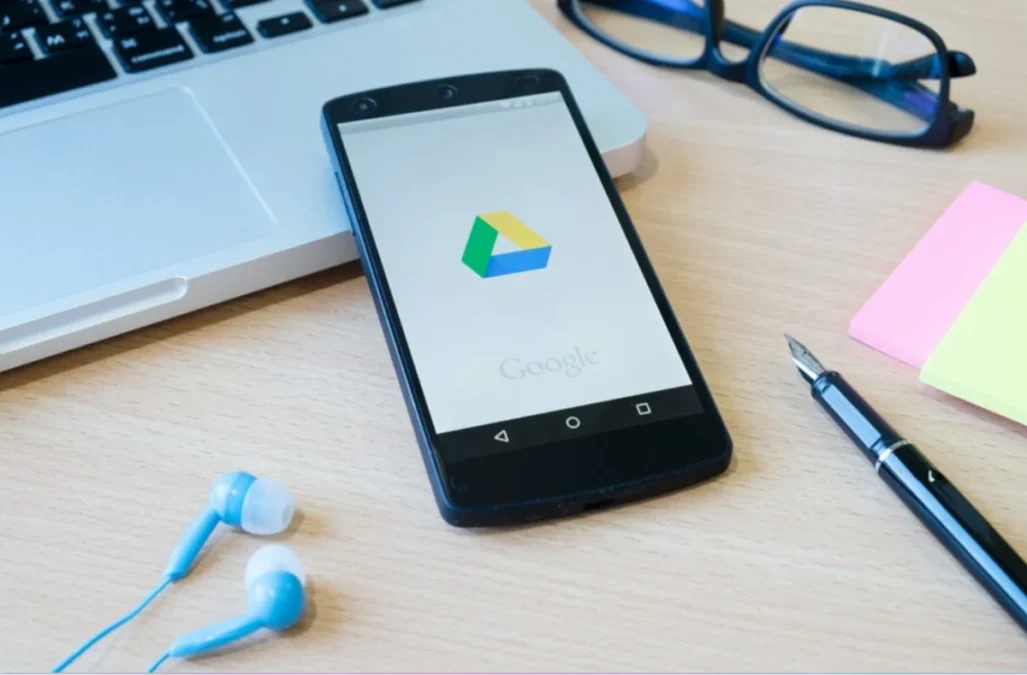Realita Kita – Google Drive menjadi salah satu platform penyimpanan berkas digital yang paling populer dan berguna bagi pengguna laptop.
Dengan membuat folder, pengguna dapat dengan mudah mengorganisir dan mengelola berkas-berkas mereka sesuai kebutuhan. Berikut ini adalah panduan lengkap tentang cara membuat folder di Google Drive di laptop:
Menggunakan Browser
Langkah pertama yang dapat Anda lakukan adalah menggunakan browser untuk mengakses drive.google.com. Setelah masuk ke akun Google Drive Anda, ikuti langkah-langkah berikut:
Baca Juga:Cara Scan Dokumen di iPhone Tanpa Aplikasi Tambahan, Dengan Mudah dan Cepat!Cara Scan Barcode di Galeri iPhone Tanpa Aplikasi, Solusi Praktis
- Akses Menu “Drive Saya”: Klik menu “Drive Saya” di bagian kiri layar.
- Buat Folder Baru: Klik kanan di area kosong dan pilih opsi “Folder Baru”.
- Berikan Nama pada Folder: Beri nama folder sesuai keinginan Anda dan klik “Buat”.
- Pindahkan Berkas: Anda dapat dengan mudah memindahkan berkas-berkas yang diinginkan ke dalam folder tersebut dengan menyeret dan menjatuhkannya ke dalamnya.
Menggunakan Aplikasi Google Drive
Alternatif kedua adalah dengan menggunakan aplikasi Google Drive yang sudah terinstal di laptop Anda. Lakukan langkah-langkah berikut:
- Buka Aplikasi Google Drive: Buka aplikasi Google Drive di laptop Anda.
- Buat Folder Baru: Klik kanan di area kosong dan pilih opsi “New” > “Folder”.
- Berikan Nama pada Folder: Beri nama pada folder yang baru dibuat dan klik “OK”.
- Organisir Berkas: Anda juga dapat memindahkan berkas-berkas ke dalam folder tersebut dengan cara menyeretnya dan menjatuhkannya ke dalamnya.
Memanfaatkan Aplikasi File Explorer
Cara ketiga adalah dengan memanfaatkan aplikasi File Explorer yang ada di laptop Anda. Ikuti langkah-langkah berikut:
- Buka File Explorer: Buka aplikasi File Explorer di laptop Anda.
- Buat Folder Baru: Klik kanan di area kosong dan pilih opsi “New” > “Folder”.
- Berikan Nama pada Folder: Beri nama pada folder yang baru dibuat dan klik “OK”.
- Perhatikan Lokasi Folder: Pastikan bahwa folder tersebut berada di lokasi yang sama dengan folder Google Drive Anda.
- Atur Berkas dengan Mudah: Dengan cara ini, Anda dapat dengan mudah memindahkan berkas-berkas ke dalam folder tersebut.